Guide de réparation : Ecran Galaxy S22 Ultra
Votre téléphone Galaxy S22 Ultra a subi une mauvaise chute, ce qui a entraîné une fissure de l'écran. En conséquence, l'écran ne montre plus aucune image, même si le téléphone vibre et émet toujours des sons. De plus, la fonction tactile ne répond plus ou fonctionne de manière intermittente, vous empêchant ainsi de naviguer normalement parmi vos applications. L'écran reste soit complètement noir, soit présente des rayures. Sans un écran fonctionnel, vous ne pouvez plus utiliser votre téléphone portable.
Chez SOSav, nous sommes conscients de la fragilité de l'écran du Galaxy S22 Ultra, ainsi que de tous les écrans de téléphone. Cependant, est-il nécessaire de remplacer tout un téléphone pour un écran simplement cassé ? Nous souhaitons partager notre expérience et notre expertise pour vous offrir une véritable solution alternative.
Nos experts ont créé ce guide de réparation afin de vous aider à remplacer un écran Galaxy S22 Ultra endommagé par vous-même. Chaque étape est accompagnée d'illustrations et de commentaires détaillés pour vous guider dans la procédure de remplacement de l'écran de manière rapide et simple.
Quelles sont les raisons pour lesquelles je devrais remplacer l'écran de mon Galaxy S22 Ultra par moi-même ? L'objectif principal est de réaliser des économies significatives. En effet, il n'est pas nécessaire d'acheter un nouvel appareil mobile ou de faire appel à un professionnel pour effectuer cette tâche. Cela signifie que vous n'aurez pas à payer pour les services de main d'œuvre. En optant pour cette solution, vous pourriez économiser jusqu'à trois fois plus d'argent par rapport à une réparation effectuée par un réparateur de téléphones ou par le service après-vente du fabricant.
Protéger l'environnement est l'un des avantages de remplacer soi-même l'écran du Galaxy S22 Ultra. En évitant de succomber à l'obsolescence programmée, vous réduisez votre empreinte carbone. C'est un geste écologique que vous pouvez adopter pour tous vos objets du quotidien. Sachez que les techniciens de SOSav sont disponibles pour vous aider et vous conseiller lors de votre réparation téléphonique, au cas où vous en auriez besoin.
Mais avant de changer votre écran Galaxy S22 Ultra, nous vous incitons à faire une sauvegarde complète de vos données par précaution.
Symptômes :
- Ecran cassé
- Ecran rayé
- Ecran rayé
- Ecran noir
- Problème d'affichage
- Tactile défectueux
- Taches sur l'écran
- Lignes colorées
- Pixels morts

Comment remplacer ecran pour Galaxy S22 Ultra - Guide images
Etape 1
Etape 2
Etape 3
Etape 4
Etape 5
Etape 6
Etape 7
Vous pouvez ensuite ouvrir et séparer la vitre arrière du reste du téléphone.
Etape 8
Etape 9
Puis avec votre levier en nylon soulevez les deux nappes.
Etape 10
Détachez doucement l'antenne NFC, en prenant soin de ne pas exercer de force excessive, et faites la basculer délicatement pour faciliter le retrait sans l'endommager.
Etape 11
Etape 12
Etape 13
Sortez le haut-parleur externe / antenne GSM grâce à la iSesamo.
Etape 14
Faites de même en débranchant et retirant la nappe principale du connecteur de charge.
Etape 15
Etape 16
Etape 17
Suite a cela levez le connecteur de charge avec la pointe de votre levier en nylon.
Le connecteur de charge est maintenant sortie de l'appareil.
Etape 18
Ne chauffez jamais la batterie directement !
Ne chauffez pas trop longuement le centre du LCD au risque de l'endommager.
Etape 19
Attention à ne pas plier ni percer la batterie !
Etape 20
Etape 21
Etape 22
La caméra avant est extraite.
Etape 23
Etape 24
Puis avec votre levier soulevez pour extraire le haut parleur.
Etape 25
Etape 26
Vos capteur et caméra dorsale seront alors libre.
Etape 27
Puis vos 3 lentilles seront séparé du capteur.
Etape 28
Vous pouvez remplacer ses composants en suivant les conseils de ce guide gratuit.
Etape 29
Décollez la protection située à l'arrière de la nouvelle batterie et insérez la dans le bloc écran en suivant les étapes précédentes pour remonter votre téléphone.
Après cela, appliquez délicatement une fine couche de colle B-7000 autour du cadre du châssis, puis positionnez la vitre arrière et laissez reposer pendant environ 1 heure.
Utilisez des pinces ou de gros livres pour maintenir votre smartphone en place pendant le séchage.


 Guides
Guides Identification modèle
Identification modèle Support / Assistance
Support / Assistance
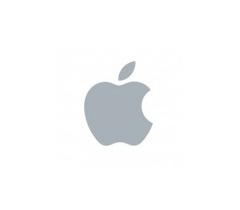



























 Charge
Charge
 Audio
Audio
 Coques / Housses
Coques / Housses
 Verres trempés
Verres trempés
 Films hydrogel
Films hydrogel
 Supports
Supports
 Accessoires Apple Watch
Accessoires Apple Watch
 Accessoires Mac
Accessoires Mac
 Accessoires consoles
Accessoires consoles
 Accessoires télétravail
Accessoires télétravail


 Ouverture et déconnexion
Ouverture et déconnexion Pinces et ventouses
Pinces et ventouses Couper
Couper Kits outils
Kits outils Inspection
Inspection Soudure et câblage
Soudure et câblage Mesure
Mesure Organisation
Organisation Décharge
Décharge Consommables
Consommables Nettoyage
Nettoyage Tournevis et clés
Tournevis et clés Outils gTool
Outils gTool Professionnels
Professionnels Hygiène
Hygiène Découpe de film
Découpe de film


































































